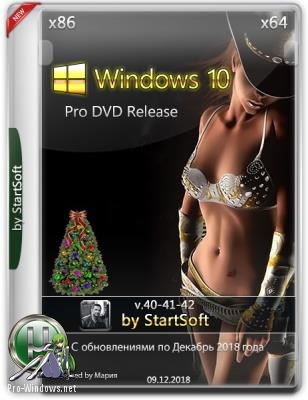Download Windows 10 Disc Image (ISO File)
Before updating, please refer to the Windows release information status for known issues to confirm your device is not impacted.
You’ve been routed to this page because the operating system you’re using won’t support the Windows 10 media creation tool and we want to make sure you can download Windows 10. To use the media creation tool, visit the Microsoft Software Download Windows 10 page from a Windows 7, Windows 8.1 or Windows 10 device.
You can use this page to download a disc image (ISO file) that can be used to install or reinstall Windows 10. The image can also be used to create installation media using a USB flash drive or DVD.
Make sure you have:
- An internet connection (internet service provider fees may apply).
- Sufficient data storage available on a computer, USB or external drive for the download.
- A blank USB flash drive with at least 5 GB of space or blank DVD (and DVD burner) if you want to create media. We recommend using a blank USB or blank DVD, because any content on it will be deleted.
- When burning a DVD from an ISO file, if you are told the disc image file is too large you will need to use Dual Layer (DL) DVD Media.
Check these things on the PC where you want to install Windows 10:
- 64-bit or 32-bit processor (CPU). You’ll create either the 64-bit or 32-bit version of Windows 10 that’s appropriate for your CPU. To check this on your PC, go to PC info in PC settings or System in Control Panel, and look for System type.
- System requirements. See the system requirements before installing Windows 10. We also recommend that you visit your PC manufacturer’s website for info about updated drivers and hardware compatibility.
- Language in Windows. You’ll need to choose the same language when you install Windows 10. To see what language you’re currently using, go to Time and language in PC settings or Region in Control Panel.
- Edition of Windows. You should also choose the same edition of Windows. To check what edition you’re currently running, go to PC info in PC settings or System in Control Panel, and look for Windows edition. Windows 10 Enterprise isn’t available here. Please see the Volume Licensing Service Center for more information.
- Microsoft Office products. If you just purchased a new device that includes Office 365, we recommend redeeming (installing) Office before upgrading to Windows 10. To redeem your copy of Office, please see Download and install Office 365 Home, Personal, or University on your PC. For more information, check How to upgrade to Windows 10 on new devices that include Office 365.
If you have Office 2010 or earlier and choose to perform a clean install of Windows 10, you will need to locate your Office product key. For tips on locating your product key, check Find your Office 2010 product key or Enter the product key for your Office 2007 program.
Windows 10 Pro DVD Release by StartSoft 40-41-42 (x86-x64)
Windows 10 Pro DVD Release by StartSoft 40-41-42 (x86-x64)
Сборка предназначена для установки на компьютеры операционной системы Windows 10 Pro с русскоязычным или с англоязычным языковыми интерфейсами. Три загрузочных образа ISO, которые входят в состав сборки, предназначены для записи на стандартный диск DVD размером 4,7 Гигабайта, либо на Flash накопитель. Сборка поддерживает установку операционной системы с метроприложениями или без них на компьютеры жесткие диски которых имеют разметку стандарта GPT или разметку стандарта MBR.
Компьютер для системы:
— Процессор: 1,6 ГГц или больше
— Память: 1 ГБ (32-бит) или 2 ГБ (64-бит)
— HDD: 19 ГБ свободного пространства (32-бит) или 20 ГБ (64-бит)
— Поддержка DirectX 9 с драйверами WDDM 1.0 или выше
— Разрешение экрана: 1366 x768 и выше
— Наличие сети интернет
Windows 10 Pro DVD Release by StartSoft 40-41-42 (x86-x64) торрент, изменения:
Оригинальные образы на базе которых создана сборка
Microsoft Windows 10.0.17763.107 Version 1809 (October 2018 Updated):
— SW_DVD9_Win_Pro_Ent_Edu_N_10_1809_64-bit_Russian_MLF_X21-96539
— SW_DVD9_Win_Pro_Ent_Edu_N_10_1809_64-bit_English_MLF_X21-96501
Редакции операционной системы доступные для установки на ПК
Версия 40-2018 (en-Us)
x64-bit
— Windows 10 Pro
— Windows 10 Pro Edge
— Windows 10 Pro Lite
— Windows 10 Pro Lite Start Menu 7
— Windows 10 Pro with Programs
— Windows 10 Pro with Programs Start Menu 7
— Windows 10 Pro with Programs Edge
— Windows 10 Pro with Programs Edge Start Menu 7
— Windows 10 Pro Lite with Programs
— Windows 10 Pro Lite with Programs Start Menu 7
=============================
Версия 41-2018 (ru-Ru)
x64-bit
— Windows 10 Pro
— Windows 10 Pro Edge
— Windows 10 Pro Lite
— Windows 10 Pro Lite Start Menu 7
— Windows 10 Pro с приложениями
— Windows 10 Pro с приложениями Start Menu 7
— Windows 10 Pro с приложениями Edge
— Windows 10 Pro с приложениями Edge Start Menu 7
— Windows 10 Pro Lite с приложениями
— Windows 10 Pro Lite с приложениями Start Menu 7
=============================
Версия 42-2018 (ru-Ru)
x86 x64-bit
— Windows 10 Pro x64 для образовательных учреждений
— Windows 10 Pro x64 для образовательных учреждений Start Menu 7
— Windows 10 Pro x86 для образовательных учреждений
— Windows 10 Pro x86 для образовательных учреждений Start Menu 7
Примечание:
— В редакциях с русскоязычным и англоязычным интерфейсами приложение Cortana не удалялось (по желанию можно удалить с возможностью восстановления).
======================
— Во всех редакциях Lite и редакциях с приложениями (ru-Ru, en-Us) отключены шпионские модули контроля операционной системы со стороны Microsoft за действиями пользователя ПК, ползунок контроля учетных записей установлен в нижнее положение, очищена папка BackUp и частично WinSys, отключена служба датчиков, отключена служба Центра безопасности Windows, регистрации ошибок, отключены защитник Windows и служба помощника по совместимости программ (служба Центра обновления Windows не отключалась).
— По желанию пользователя компьютера можно настроить состояние операционной системы на свое усмотрение при помощи утилиты Win 10 Tweaker, которая находится в папке Bonus в содержимом флешки (в ее корне).
=======================
Во всех редакциях с меткой Lite удалено:
— Браузер Microsoft Edge, Microsoft Sollitaire Collection, Microsoft Store, OneDrive, OneNote, Paind 3D, Skype, Sticky Notes, XBoX, Будильник и часы, Ваш телефон, фоновая запись голоса, Камера, Кино и ТВ, Меню Игры, Мой Office, Музыка Groove, Портал смешанной реальности,))):, Почта, Советы, Сообщения, Средство просмотра смешанной реальности, Тарифные планы, Техническая поддержка, Фотографии, Фрагмент набросок, Центр отзывов, Карты, Средство записи действий, Экранный диктор, Погода, удален с панели задач раздел «Люди».
Особенности редакций Windows 10 Pro
Версия 40-2018 (en-Us) и версия 41-2018 (ru-Ru):
Редакция Windows 10 Pro:
— Устанавливается оригинальный образ без браузера Edge и приложения OneDrive (Original image, Missing browser Edge, Missing OneDrive app).
===============
Редакция Windows 10 Pro Edge:
— Устанавливается оригинальный образ со всеми приложениями (Original image with All Applications)
===============
Редакция Windows 10 Pro Lite:
— Операционная система устанавливается без метро_приложений (Missing app_s)
===============
Редакция Windows 10 Pro Lite Start Menu 7
— Операционная система устанавливается без метро_приложений (Missing app_s), установлена только программа StartIsBack (Start Menu Windows 7).
===============
Редакция Windows 10 Pro с приложениями:
— Устанавливаются все приложения за исключением браузера Edge и приложения OneDrive (with Programs, Missing browser, Missing OneDrive app)
— Дополнительно интегрированы Adobe Flash Player, пакет Visual C++, библиотекиDirectX, Java(TM) Platform SE 10.0.2 активирован пакет MS.NET Framework 2,0-3,5.
===============
Редакция Windows 10 Pro с приложениями Start Menu 7:
— Устанавливаются все приложения за исключением браузера Edge и приложения OneDrive (with Programs, Missing browser, Missing OneDrive app)
— Дополнительно интегрированы Adobe Flash Player, пакет Visual C++, библиотекиDirectX, Java(TM) Platform SE 10.0.2 активирован пакет MS.NET Framework 2,0-3,5.
— Установлена программа StartIsBack (Стартовое меню «Пуск» как в Windows 7).
===============
Редакция Windows 10 Pro с приложениями Edge:
— Устанавливаются все приложения в том числе и браузер Edge и приложение OneDrive (with Programs, browser Edge, OneDrive app)
— Дополнительно интегрированы Adobe Flash Player, пакет Visual C++, библиотекиDirectX, Java(TM) Platform SE 10.0.2 активирован пакет MS.NET Framework 2,0-3,5.
===============
Редакция Windows 10 Pro с приложениями Edge Start Menu 7:
— Устанавливаются все приложения в том числе и браузер Edge и приложение OneDrive (with Programs, browser Edge, OneDrive app)
— Дополнительно интегрированы Adobe Flash Player, пакет Visual C++, библиотекиDirectX, Java(TM) Platform SE 10.0.2 активирован пакет MS.NET Framework 2,0-3,5.
— Установлена программа StartIsBack (Стартовое меню «Пуск» как в Windows 7).
===============
Редакция Windows 10 Pro Lite с приложениями:
— Интегрированы Adobe Flash Player, пакет Visual C++, библиотекиDirectX, Java(TM) Platform SE 10.0.2 активирован пакет MS.NET Framework 2,0-3,5.
— Метро_приложения отсутствуют
===============
Редакция Windows 10 Pro Lite с приложениями Start Menu 7:
— Интегрированы Adobe Flash Player, пакет Visual C++, библиотекиDirectX, Java(TM) Platform SE 10.0.2 активирован пакет MS.NET Framework 2,0-3,5.
— Метро_приложения отсутствуют
— Установлена программа StartIsBack (Стартовое меню «Пуск» как в Windows 7).
===============
Версия 42-2018 (ru-Ru):
— Устанавливаются редакции Pro для образовательных учреждений x86 x64 без метроприложеий, за исключением калькулятора.
Контрольные суммы
Файл: Windows 10 Pro x64 DVD Release by StartSoft 40-2018 [En].iso
CRC-32: 637354c2
MD5: 666f9ed495e0bd2bd99e09f7f07232b5
SHA-1: f4c829557b56b79fd5622ab167d410499759a120
Файл: Windows 10 Pro x64 DVD Release by StartSoft 41-2018 [Ru].iso
CRC-32: 4d424ced
MD5: d8935c0de9904a1c9b3e4af6556d8fc1
SHA-1: 4d8c6c1bf4a64a9f9ff3670443d3055b23f98fc0
Файл: Windows 10 Pro Education x86 x64 DVD Release by StartSoft 42-2018 [Ru].iso
CRC-32: ffa84a9e
MD5: 3f492be43da0ea93a7b2149b6bb64177
SHA-1: af938f478ffa14e45f83136db0164ea856c9a36b
Активация системы
— Для тех кто активирует операционные системы при помощи активаторов необходимо открыть папку BONUS, которая находится в содержимом диска DVD (в дистрибутиве).
— Активаторы от Ratiborus предназначены для активации операционной системы Windows 10 Pro.
Примечание:
— Наличие активаторов в папке BONUS не означает их обязательное использование пользователем ПК.
— Способ активации установленной системы выбирает сам пользователь ПК на свое усмотрение и по своему желанию, другим словом, . никто ему это действие не навязывает.
Скриншоты Windows 10 Pro DVD Release by StartSoft 40-41-42 (x86-x64) торрент:
Скачать образ диска с Windows 10 (файл ISO)
Перед обновлением ознакомьтесь с описанием известных проблем на странице информации о выпуске Windows и убедитесь, что это не повлияет на ваше устройство.
Вы были перенаправлены на эту страницу, поскольку операционная система, которую вы используете, не поддерживает средство для создания носителя Windows 10 и нам необходимо проверить, можете ли вы скачать Windows 10. Чтобы воспользоваться средством для создания носителя, перейдите на страницу программного обеспечения Майкрософт для Windows 10 с устройства под управлением Windows 7, Windows 8.1 или Windows 10.
На этой странице вы сможете скачать образ диска (ISO-файл), который можно использовать для установки или переустановки Windows 10, а также для создания установочного носителя с помощью USB-устройства флэш-памяти или DVD-диска.
Убедитесь, что у вас есть:
- Подключение к Интернету (интернет-провайдер может взимать плату за услуги).
- Достаточно свободного места на диске компьютера, USB-устройстве или внешнем носителе.
- Пустое устройство флэш-памяти USB объемом не менее 5 ГБ или чистый DVD-диск (а также устройство для записи DVD-дисков), если требуется создать носитель. Рекомендуем использовать чистый носитель USB или чистый DVD-диск, поскольку все его содержимое будет удалено.
- Если при записи ISO-файла на DVD-диск появится сообщение, что файл образа диска имеет слишком большой размер, необходимо использовать двухслойный DVD-диск (DL).
Проверьте следующие характеристики компьютера, на котором требуется установить Windows 10:
- 64-разрядный или 32-разрядный процессор (ЦП). Вы создадите 64- или 32-разрядную версию Windows 10 в зависимости от вашего процессора. Чтобы проверить эту характеристику компьютера, откройте раздел Сведения о компьютере в параметрах компьютера или Система в панели управления и найдите Тип системы.
- Системные требования. Изучите требования к системе перед установкой Windows 10. Кроме того, рекомендуем прочитать информацию об обновленных драйверах и совместимости оборудования на веб-сайте производителя компьютера.
- Язык Windows. При установке Windows 10 потребуется выбрать тот же язык. Чтобы узнать, какой язык используется в настоящее время, откройте раздел Время и язык в параметрах компьютера или Регион в панели управления.
- Выпуск Windows. Вам также потребуется выбрать тот же выпуск Windows. Чтобы узнать, какой выпуск используется, откройте раздел Сведения о компьютере в параметрах компьютера или Система в панели управления и найдите выпуск Windows. Windows 10 Корпоративная недоступна здесь. Дополнительные сведения читайте на сайте Volume Licensing Service Center.
- Продукты Microsoft Office. Если вы только что приобрели новое устройство, на котором установлен Office 365, рекомендуем активировать (установить) Office перед обновлением до Windows 10. Сведения об активации копии Office читайте в статье Скачивание и установка Office 365 для дома, Office 365 персональный или Office 365 для студентов. Дополнительные сведения читайте в статье Обновление до Windows 10 на новых устройствах, включающих Office 365.
Если у вас установлен Office 2010 или более ранней версии и вы хотите выполнить чистую установку Windows 10, необходимо найти ключ продукта Office. Советы по поиску ключа продукта читайте в статье Поиск ключа продукта для Office 2010 или Ввод ключа продукта для программы Office 2007.